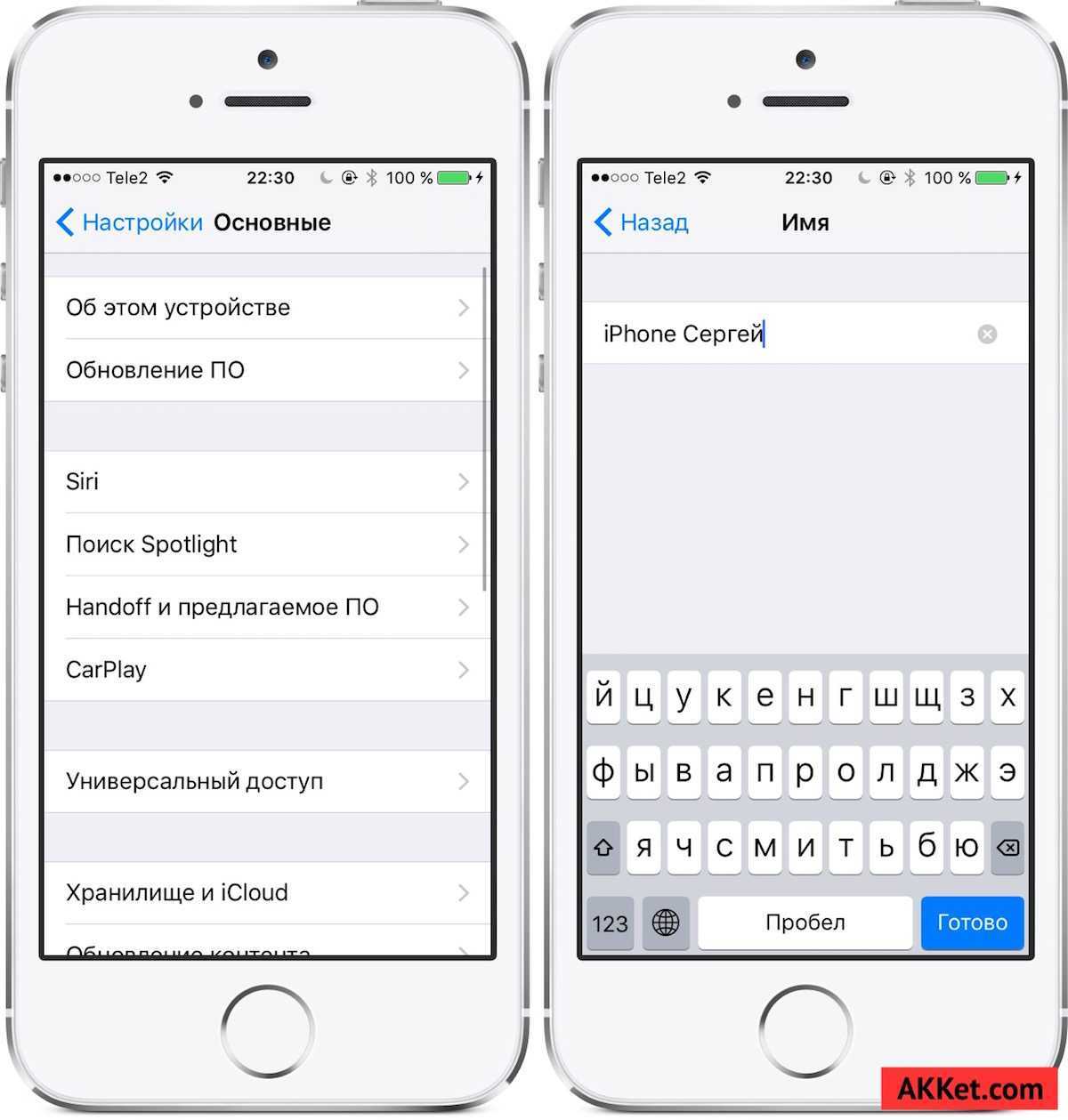Вот почему вы не можете изменить страну или регион Apple ID
Когда вы попытаетесь изменить страну или регион в настройках своей учетной записи, вам будет показано, почему вы не можете это изменить. Однако чаще всего есть несколько причин, по которым вам не разрешено переключаться в новую страну, и все они не отображаются здесь.
1. Активные подписки
В наши дни многие пользователи Apple подписаны на различные сервисы, такие как Apple Music, YouTube Premium, Disney + и многие другие. Даже одна активная подписка может помешать вам изменить страну или регион вашей учетной записи Apple. Вам нужно сначала отменить активную подписку и дождаться окончания периода подписки. Правильно, вы не можете просто отменить подписку и сразу же сменить страну.
Чтобы отменить подписку, перейдите в «Настройки» -> «Apple ID» -> «Подписки» и выберите в меню активную подписку. Вы найдете возможность отменить его.
Если вам интересно, вы можете подробно узнать о процедуре прямо здесь.
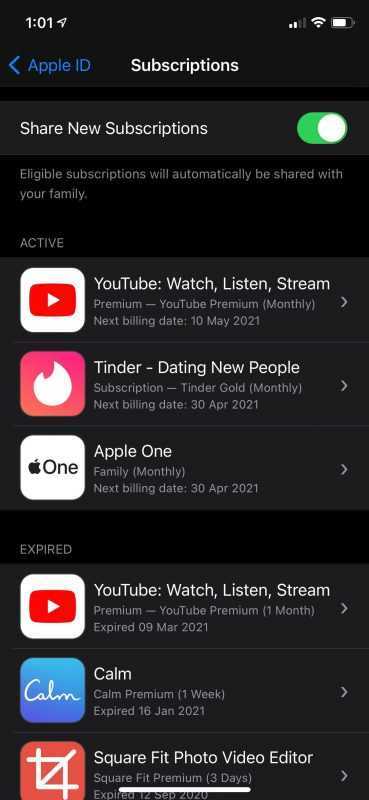
2. Баланс / кредит Apple ID
Еще одна причина, по которой вы не можете изменить страну или регион Apple ID, заключается в том, что у вас, вероятно, есть отложенный остаток или кредит на вашей учетной записи Apple. Поскольку баланс Apple ID нельзя перенести в iTunes или App Store в другом регионе, вам необходимо сначала потратить их все, прежде чем вам будет разрешено сменить страну. Даже если у вас есть 0,01 доллара в качестве кредита, вы не сможете изменить страну своего аккаунта.
Чтобы проверить свой баланс Apple ID, откройте App Store на своем iPhone или iPad и нажмите значок своего профиля в правом верхнем углу. Вы сможете увидеть кредит, как показано ниже.
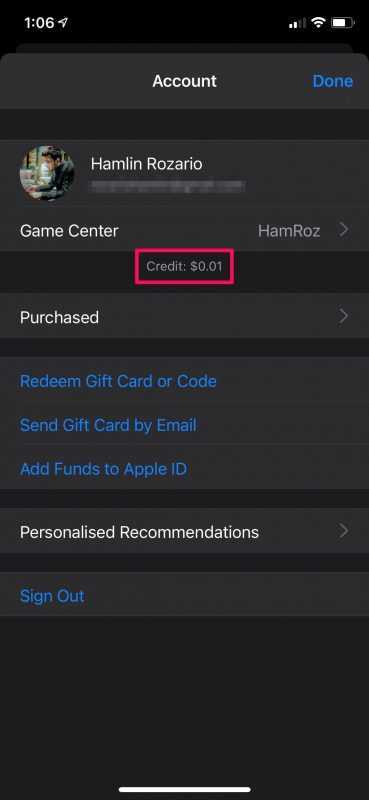
3. Ожидающие предварительные заказы и прокат фильмов.
Если вы предварительно заказали фильм в iTunes, вам нужно сначала отменить его, прежде чем вы сможете изменить страну или регион учетной записи. С другой стороны, если вы взяли напрокат фильм на iTunes или Apple TV, вам нужно дождаться окончания срока проката. Кроме того, вам нужно будет дождаться обработки всех ожидающих возмещения кредита магазина. Не забывайте, что как только они будут обработаны, вам нужно будет потратить их все и довести баланс до нуля.
Вы можете проверить свои предварительные заказы в настройках своей учетной записи, но, чтобы упростить задачу, вы можете нажмите на эту ссылку и переходите прямо в меню.
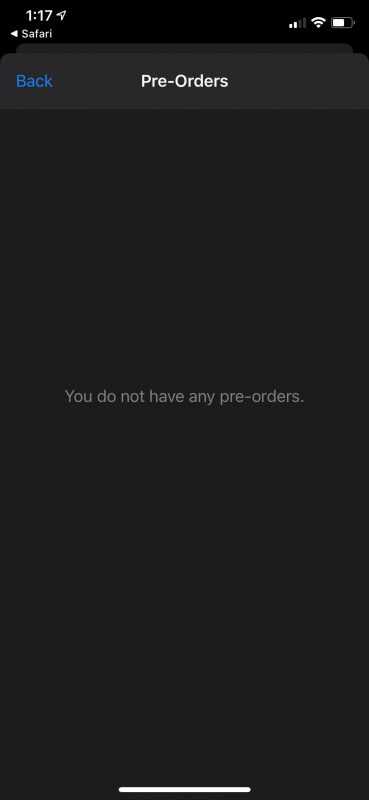
4. Семейный отдых
Многие люди склонны игнорировать это, но если вы используете Семейный доступ, вам нужно прекратить его использовать. Это применимо независимо от того, являетесь ли вы организатором семейного доступа или просто участником группы семейного доступа.
Чтобы покинуть группу или прекратить использование семейного доступа, вы можете перейти в «Настройки» -> «Apple ID» -> «Семейный доступ» на своем iPhone или iPad, выбрать имя своей учетной записи Apple из списка участников, а затем выбрать «Прекратить использование семейного доступа» в качестве показано на скриншоте ниже.
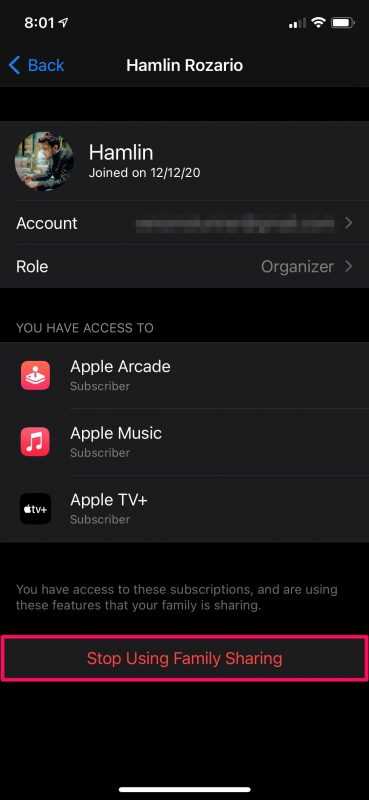
Вот и все. Это все возможные причины, по которым вы не смогли изменить регион Apple ID с первой попытки.
Теперь, когда вы знаете причину, вы можете выполнить описанные выше шаги и убедиться, что вы выполнили все требования, чтобы фактически переключить регион для своей учетной записи и начать загрузку контента из другого App Store. Убедитесь, что у вас есть способ оплаты для вашей новой страны или региона, поскольку вам нужно будет платить в местной валюте, и ваша существующая кредитная карта может быть отклонена.
Когда вы, наконец, имеете право на изменение региона, Apple предложит вам ознакомиться с Условиями использования, с которыми вам необходимо согласиться. Вам также будет предложено ввести новый платежный адрес и платежную информацию для новой страны или региона.
Надеюсь, вы смогли выполнить все необходимые требования и без каких-либо проблем сменить страну своей учетной записи Apple. Помогла ли эта статья вам решить проблемы с изменением региона вашего Apple ID? Следует ли Apple упростить изменение региона для своих пользователей? Поделитесь своим личным опытом в разделе комментариев.
Как увеличить место
Есть ещё один способ, с помощью которого можно будет дальше использовать Айклауд, не избавляясь от необходимых документов, фотографий или видеозаписей. Можно увеличить объём облачного хранилища, разумеется эта платная услуга. И теперь для владельцев гаджетов от Apple появляется вопрос о стоимости пользования системой ICloud. Первое, что следует отметить, говоря о цене ICloud, это то, что 5 Гб (объема хватит при повседневном использовании на год) предоставляются стандартно безвозмездно, навсегда для всех аккаунтов. При этом объем загружаемого файла не может быть больше 15 Гб. Ежемесячная оплата составляет при превышении стандартного объёма:
- 50 ГБ – 59 руб.;
- 200 ГБ – 149 руб.;
- 1 ТБ – 599 руб.
Для смены тарифного плана:
На телефоне зайдите в раздел “Учетные записи и пароли”->”iCloud”->”Хранилище”->”Управление”->”Сменить план хранилища”.
Эта информация является официальной и взята с сайта Apple. В итоге выходит, что увеличить место на диске можно по вполне демократическим ценам.
Для смены плана хранилища необходимо в Настройках устройства перейти в раздел “Основное” далее в “Хранилище и iCloud”, в разделе iCloud нажать вкладку “Управление”. Там нажать на пункт “сменить план хранилища” и выбрать подходящие для вас условия.
Как привязать Apple ID к iPhone?
Всем привет! Как я уже неоднократно отмечал, Apple ID — это то, без чего Ваш iPhone не более чем обычный телефон. Полноценные возможности открываются именно при использовании данного идентификатора. И ведь мало его просто создать, нужно именно привязать Apple ID к iPhone для того, чтобы они образовали полноценную, органичную систему и работали как единый механизм. Как осуществить эту привязку? Об этом и пойдет сегодня речь.
В данной статье будет подразумеваться, что у Вас уже есть зарегистрированный идентификатор учетной записи Apple ID. Если вдруг случилось так, что он отсутствует (ну, всякое бывает), то обязательно читайте подробную инструкцию по его получению (как с кредитной картой, так и без). Поверьте, там нет ничего сложного. Будьте внимательны и все получится!
Прочитали? Подготовились? Тогда самое время начать. Приступим!
Если есть идентификатор, но нет доступа к профилю
Случается такое, что вы примерно помните свой идентификатор, вам он необходим в определенное время, а «яблочного» девайса под рукой нет. Что же делать в таком случае? Вам интересно, как узнать Apple ID по номеру телефона? Тогда сделайте следующее:
- Перейдите на страницу восстановления
- Введите свой идентификатор, дальше проверочный код с изображения.
- Теперь потребуется ввести номер телефона, к которому привязан аккаунт. Вот так вы и восстановите доступ к профилю.
- Если доступа к телефону нет, то вы можете выбрать просто пункт, где сказано, что нет доступа к проверочным устройствам.
- Дальше простой жмите на «Запросить восстановление».
- Подтверждайте свою банковскую карту и все по инструкции.
- Если вариант с карточкой не подходит, то выбирайте вариант ответа такой, где сказано, что вы не можете воспользоваться кредитной картой.
- Тогда вам предложат получить инструкции в смс-сообщении или по телефону.
Что такое iCloud?
iCloud — это общее название всех служб, которые Apple предоставляет нам через интернет, будь то Mac, iPhone или ПК под управлением Windows. (Существует также клиент iCloud для Windows.)
Эти услуги включают iCloud Drive, который похож на Dropbox и Google Drive, медиатеку iCloud, которая является ответвлением Photo Stream, iTunes Match и даже Apple Music. «Айклауд» также дает нам путь к iPad в случае, когда нужно будет восстановить его в будущем, а пока можно скачать пакет приложений iWork для наших iPad из App Store, мы можем запустить страницы, Numbers и Keynote на нашем ноутбуке или настольном ПК через icloud.com.
Так что же это за приложение? iCloud — безопасное хранилище для ваших фотографий, видео, документов, музыки, приложений и многого другого. Приложение позволяет легко обмениваться фотографиями, календарями, местоположениями и многим другим с друзьями и семьей. Вы даже можете использовать iCloud, чтобы отыскать свое устройство, если вдруг его потеряете.
Как мне защитить свою учетную запись Apple ID?
Ваш Apple ID — это шлюз к большому количеству личной информации о вас, поскольку это логин, используемый для доступа ко всему, что хранится в облаке, от информации о покупке до фотографий. Хорошая идея — добавить дополнительный уровень безопасности к вашей учетной записи с помощью двухэтапной системы проверки Apple.
При двухэтапной проверке используется одно из ваших устройств Apple или номер телефона для подтверждения вашей личности, прежде чем вам будет разрешено вносить изменения в свою учетную запись, входить в iCloud или делать покупки в App Store iTunes или iTunes с нового устройства.
Он также включает в себя ключ восстановления для безопасного хранения, который позволит вам получить доступ к своей учетной записи Apple ID, если ваш пароль или ваше устройство Apple когда-либо будут потеряны. Рекомендуется поместить этот код в безопасное место, потому что часто невозможно восстановить учетную запись Apple ID без доступного ключа восстановления и известного пароля.
Узнайте, как включить двухэтапную проверку, с помощью шагов, описанных в нашем специальном руководстве.
При настройке Apple ID также рекомендуется использовать надежный и безопасный пароль, в котором используется сочетание букв, цифр и символов и который не используется на других сайтах, и выбирать ответы на секретные вопросы, которые трудно подобрать или угадать.
Apple не запрашивает информацию Apple ID, поэтому никогда не предоставляйте данные Apple ID никому, включая друзей и членов семьи. Apple также никогда не будет запрашивать пароли, ответы на секретные вопросы, коды подтверждения или ключи восстановления, о чем стоит помнить, чтобы не попасться на фишинговые атаки.
Дополнительная информация
Если необходимо организовать общий доступ к службам Apple для членов семьи, можно . Функция «Семейный доступ» позволяет делиться содержимым, приобретенным в iTunes Store, iBooks Store и App Store, с другими пользователями (до шести человек). Создавать общую учетную запись для этого не нужно.
Если необходимо изменить информацию об учетной записи Apple ID, мы можем помочь вам .
Это делается через через App Store. В виду простоты регистрации и необязательности указывать информацию о кредитной карте. В дальнейшем, как правило, пользователи используют это идентификатор для всех остальных служб и сервисов Apple.
Это вполне приемлемо, если у вас один iPhone. Но если у вас в семье или у друзей несколько устройств, и вы хотите совместно использовать купленные приложения, обмениваться фотографиями и использовать другие преимущества общего аккаунта. То в таком случае, простое использование одного Apple ID чревато последствиями. В лучшем случае можно потерять личную информацию, в худшем получить блокировку своего iPhone.
Вообще, пользователи не слишком хорошо разбираются в вопросе использования Apple ID. Судить об этом можно зайдя в iCloud общего аккаунта. Некоторые пользователи синхронизируют с ним свою телефонную книгу, календарь, или подключают устройство к сервису “Find My iPhone”. И мало того, что ваше местонахождение и контактны известны всем остальным участникам, но ваш телефон еще и могут случайно/специально заблокировать.
Важно знать, что:
Apple ID автоматически не регистрируется для всех сервисов Apple. Вы можете создать несколько Apple ID и зарегистрировать каждый в нужном вам сервисе.
Создать дополнительные ID можно непосредственно на сайте Apple – .
На одном гаджете можно использовать сразу несколько Apple ID, каждый из которых будет взаимодействовать со строго определенными сервисами, которые можно указать вручную.
Правда здесь есть свои правила и ограничения.
Некоторые сервисы Apple могут быть использованы на одном гаджете одновременно лишь один раз. Например, iPhone может производить бэкап в iCloud лишь от одного Apple ID. К сожалению, нельзя разбить резервную копию между несколькими аккаунтами iCloud. Если ваши данные не помещаются в отведенные 5 ГБ, то либо покупайте дополнительные за деньги, либо в iTunes.
В то же время настройки почты позволяют использовать сразу несколько почтовых ящиков iCloud.
Вот таблица совместимости различных служб купертиновцев с одним или несколькими Apple ID.
Если у вас несколько устройств, то наилучшим решением будет создание одного общего для покупки контента.
Для бэкапов же будет лучше использовать отдельные Apple ID, которые позволят хранить данные ваших гаджетов в iCloud. Еще нескольких аккаунтов Apple ID пригодятся под разные другие цели.
Итак, как лучше разнести аккаунты Apple ID:
Как сменить Apple ID на Айфоне
Перед тем как начать смену, нужно понять, что номер идентификатора был привязан прежде все к таким электронным почтам, как Яндекс, Mail.ru или же Рамблер. Только при этом условии можно проверить, что провести смену в целом возможно.
Если же идентификатор кончается на почтовые индексы, из-за которых нельзя сменить запись пользователя, то процедуру выполнить невозможно в любом случае. Стоит отметить, что можно применять различные способы, более подробно о которых стоит поговорить далее.
С компьютера
Идентификационный номер можно сменить и при помощи компьютера, и при помощи телефона. Для этого пользователю потребуются в целом одинаковый номер данных, а также знание того, куда нужно кликнуть, чтобы активировать правильную страничку.
- Для начала необходимо на рабочем столе отыскать специальный раздел, который посвящен управлению именами, идентификаторами и адресами;
- Теперь стоит открыть вспомогательную вкладку, которая понадобится для введения идентификатора от Эппл, а также электронный адрес почты;
- Далее остаётся только кликнуть на специальную клавишу «Изменить»;
- Вести те значения, что пользователю необходимы, в строку с электронной почтой. Ему автоматически придет инструкция с ходом действий; Открыть это письмо, нажать на активную ссылку.
После этого понятно, что в целом идентификатор сменился. Далее необходимо использовать телефон, чтобы активировать этот решим и на устройстве, на Айфоне.
С телефона
Следующий этап – это использование телефона. Чаще всего номер приобретается именно в тот момент, когда человек приобретает его себе, а смена происходит в том случае, когда устройство поддержанное. На Айфон остается определенная информация, от которой хотелось в целом избавиться. Сделать это можно проверенным способом.
Чтобы избежать неприятного случая, когда пользователь не может полностью обладать девайсом, нужно выполнить следующие манипуляции:
- Разблокировать телефон при помощи пароля, после чего на рабочем столе найти такой пункт, как официальный магазин App Store. Нужно найти специальный ярлычок от него;
- После этого стоит отыскать в магазине на главном экране пункт с авторизованной учетной записью;
- Появится окно для входа в систему;
- Войдите в аккаунт при помощи пароля, выданного другим пользователем;
- Кликаем на кнопку, которая отвечает за изменение ID- номера. Она находится в пункте «настройки»;
- Вводим все данные, которые хотелось поменять, жмем на изменения при помощи кнопки «Сохранить».
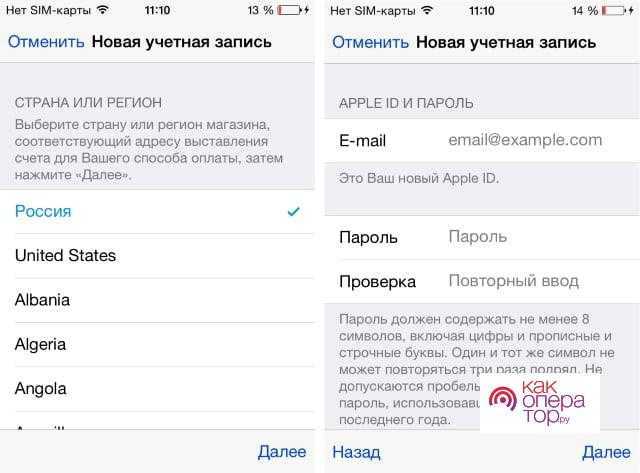
С помощью iTunes
Еще один уникальный сервис, благодаря которому можно быстро изменить идентификатор на Айфон. Суть его заключается в том, чтобы изменить данные, закодированные в программе. В общем, все то же самое, что и в предыдущем методе.
Главное – убедиться, что Айтюнс установлен и обновлен до последней версии. Если же продукт не обновлённый, то у могут возникнуть некоторые проблемы во время использования. Если все соответствует требованиям, подготовлена вся информация, пользователь может приступать:
- Для начала необходимо войти в сам магазин. Это можно сделать при помощи клика на значок в верхнем углу экрана;
- Авторизоваться в учетной записи. Для этого нужно ввести логин и пароль, чтобы приступить к дальнейшей смене;
- Нужно указать опцию, которую человек будет использовать в своей учетной записи;
- Теперь стоит выбрать информацию для аккаунта в целом;
- Кликнуть кнопку «Изменить»;
- Ввести адрес электронной почты, который принадлежит новой учетной записи;
- Подождать, пока на почту придет нужно информация о девайсе;
- Пользователь не должен ответить на письмо. Ему нужно всего лишь перейти на ссылке, что прилагает к нему.
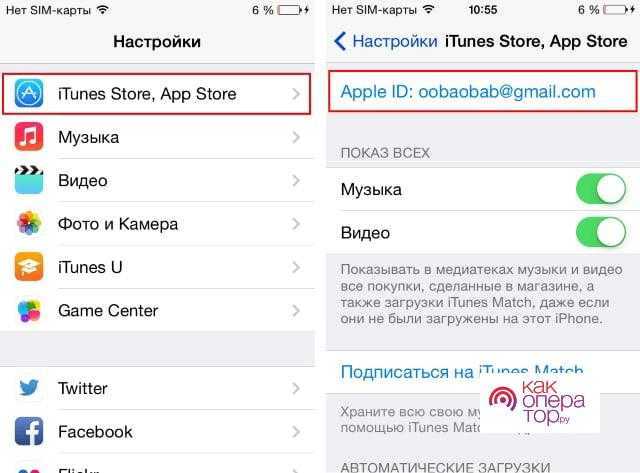
Если забыл Apple ID
Иногда даже может возникнуть такая ситуация, что пользователь вовсе не помнит свой идентификатор. Для этого нужно предпринимать меры, чтобы в дальнейшем с легкостью восстановить доступ. Меры следующие:
- Для начала ннужно открыть веб-браузер на ноутбуке или же компьютере. Также действует можно выполнять на мобильном устройстве;
- Разворачивается строка резерва. В ней стоит запись такие значения, как – iforgor.apple.ru. Подтверждается действие при помощи клика;
- Пользователь увидит меню, которое отвечает за сброс всех данных. В нем стоит указать свой идентификатор или же адрес электронной почты;
- Теперь стоит пройти специальную проверку. Для этого можно использовать один из четырех системных вариантов.
Такая система позволяет сбросить идентификатор. При этом учётная запись девайса никуда не пропадает. Она также дальше продолжает исправно функционировать.
Что такое Эпл АйДи
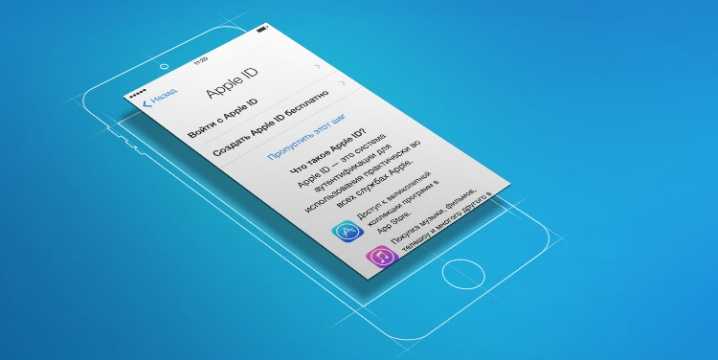
Apple ID является специальной учетной записью, которая открывает полноценный доступ ко всем сервисам и функциям iPhone. Как правило, создают и активируют ее сразу же при покупке, а пароль сообщается пользователю продавцом. Привязывается учетная запись к вашему почтовому ящику, к которому должен быть доступ
Система iCloud будет хранить информацию с вашего девайса, поэтому важно защитить ее от взлома. По этой причине стереть, очистить или сбросить учетку крайне сложно
Знания о том, как отвязать Apple ID от iPhone может понадобится в нескольких случаях:
- когда продаете iPhone и собираетесь удалять свою личную информацию;
- вы купили телефон с рук, а предыдущий владелец не вышел из Apple ID, но пароль вам не предоставил;
- просто забыли password;
- сменили старую модель iPhone на новую и хотите перепривязать свой аккаунт.
Последние версии операционной системы телефонов поддерживают услугу «Найти iPhone», которая создавалась для возможности поиска устройства при краже. Если девайс украли, то по запросу оператор может предоставить данные о местонахождении аппарата. При невозможности вернуть iPhone можно удаленно полностью стереть все личные данные, чтобы злоумышленник не получил к ним доступ
Для тех, кто ищет, как отключить найти Айфон важно выяснить, как отвязать ID
Не удается изменить страну или регион Apple ID на iPhone и iPad?
Есть несколько важных вещей, которые следует учитывать, прежде чем переключать страны в App Store на iOS. Прежде всего, убедитесь, что у вас есть действительный способ оплаты для вашей новой страны или региона. Вы можете использовать Apple Pay (при наличии), большинство кредитных и дебетовых карт, экономить средства на погашении подарочных карт или пополнять свой Apple ID, а также использовать способы оплаты для конкретной страны/региона.
Не все типы контента доступны везде. Поэтому загружайте свои приложения, книги, телепередачи, фильмы и музыку для быстрого доступа. Вы можете легко создать резервную копию своего iPhone, чтобы защитить большую часть своей личной информации.
1. Обязательно отмените активные подписки
Самое первое, что вы должны сделать, чтобы исправить проблему «Не удается изменить страну в App Store на iOS/iPadOS», — это убедиться, что вы отменили все свои активные подписки. Да, вы правильно прочитали! Вам нужно не только отменить все свои подписки, но и дождаться окончания периода подписки.
iOS упрощает управление подписками в App Store. Таким образом, вы можете отслеживать свои подписки и отменять их, когда захотите.
Чтобы отменить подписку на iPhone или iPad, перейдите в приложение «Настройки» -> Apple ID -> Подписки.
Теперь выберите активную подписку и нажмите «Отменить подписку».
2. Остерегайтесь отмены предзаказов и проката фильмов
Если у вас есть предварительные заказы, аренда, членство или сезонные абонементы, дождитесь их завершения. В противном случае вы не сможете изменить страну своего магазина приложений на своем устройстве iOS.
Кредит фотографии: Apple
Чтобы отменить предварительный заказ на вашем iPhone или iPad, откройте App Store -> ваша фотография в правом верхнем углу экрана -> ваше имя -> предзаказы/аркадные игры в ближайшее время. Теперь выберите предварительный заказ и отмените его, следуя инструкциям.
Связанный: новая карта Valorant может быть основана на Австралии и Skye: Threads of Lore Theory
3. Выйти из группы семейного доступа
Если вы используете приложения, поддерживающие семейный доступ, возможно, вы состоите в группе семейного доступа, и вам может быть запрещено менять страну. Поэтому обязательно покиньте группу семейного доступа, прежде чем пытаться изменить местоположение в App Store
Обратите внимание, что любой член семьи в возрасте 13 лет и старше может удалить себя из семейной группы. Однако если для вашей учетной записи включено время экрана, организатор семейного доступа должен удалить вас
Перейдите в приложение «Настройки» на вашем iPhone или iPad -> Ваш профиль -> Семейный доступ -> Ваше имя -> Прекратить использование Семейного доступа.
Кредит фотографии: Apple
4. Убедитесь, что у вас нет непогашенного баланса Apple ID или баланса Store.
Перед попыткой изменить страну или регион App Store необходимо очистить ожидающий баланс Apple ID или баланс Store. В настоящее время нет возможности перенести баланс Apple ID в App Store или iTunes в другом регионе. Поэтому, в зависимости от его размера, вам придется потратить всю непогашенную сумму авансом. Чтобы просмотреть баланс своего Apple ID, запустите App Store на своем iPhone или iPad -> Ваш профиль. Теперь вы должны увидеть свой баланс под своим профилем.
После того, как вы позаботились об этих основах, вы можете легко изменить страну магазина приложений на своем устройстве iOS. Просто зайдите в App Store -> Ваш профиль -> Ваше имя -> Введите свой пароль Apple ID -> Страна/регион.
5. Выйдите из Apple ID и войдите снова.
Если вы по-прежнему не можете изменить регион App Store на своем iPhone даже после проверки всего необходимого (упомянутого выше), выйдите из своего Apple ID и войдите снова. Для этого перейдите в приложение «Настройки» -> «Ваш профиль». Теперь прокрутите вниз и нажмите «Отменить подписку». Затем следуйте инструкциям, чтобы завершить процесс.
После этого войдите снова. Теперь попробуйте изменить страну в App Store, чтобы увидеть, решена ли проблема. Вам нужно будет ввести новую платежную информацию, платежный адрес и согласиться с Условиями.
6. Обновите программное обеспечение
В большинстве случаев вам не нужно заходить так далеко. Однако в какой-то момент мы все сталкивались со странными проблемами iOS. Поэтому было бы нецелесообразно исключать возможность программной ошибки, не позволяющей вам изменить регион App Store на вашем iPad или iPhone. Если ни одно из вышеперечисленных решений не помогло вам, обновите программное обеспечение.
Перейдите в приложение «Настройки» -> «Основные» -> «Обновление программного обеспечения». Загрузите и установите последнюю версию iOS/iPadOS прямо сейчас.
Связанный : Безопасно ли продавать мой старый модем или маршрутизатор?
Как создать аккаунт в App Store (Apple > Михайленко Сергей 19 Дек, 2016

Многие новоиспеченные пользователи iPhone и iPad сталкиваются с трудностями при регистрации Apple ID — учетной записи, необходимой для загрузки приложений из App Store и различного медиа-контента из iTunes Store. В этой инструкции мы наиболее подробным образом описали процесс создания аккаунта в App Store (Apple ID) с компьютера, либо же прямо с мобильных устройств.
Как создать аккаунт в App Store (Apple ID) с iPhone или iPad
Шаг 1. Запустите приложение App Store и в самом низу страницы «Подборка» нажмите «Войти».
Шаг 2. В открывшемся меню выберите пункт «Создать Apple ID».
Шаг 3. Выберите страну и нажмите «Далее».
Шаг 4. Примите пользовательское соглашение.
Шаг 5. Укажите следующую информацию:
- E-mail — адрес электронной почты будет являться логином вашей учетной записи Apple ID.
- Пароль — он должен содержать не менее 8 символов, включая цифры, прописные и строчные буквы. Один и тот же символ не может повторяться три раза подряд.
- Контрольные вопросы и ответы на них.
- Дату рождения.
После правильного указания всей информации нажмите «Далее».
Примечание: на этой странице вы можете отписаться от рассылок Apple, сняв соответствующие переключатели.
Шаг 6. Выберите способ оплаты. В случае с банковской картой, необходимо указать номер карты, код безопасности и дату окончания срока действия. Если же в качестве способа оплаты вы выбираете мобильный телефон (только Билайн и МегаФон), то указать необходимо только номер мобильного телефона.
Совет! Узнать о том, как создать Apple ID без кредитной карты вы можете в этой инструкции.
Шаг 7. Введите адрес выставления счета, указав приветствие, фамилию, имя, адрес, индекс, город и номер мобильного телефона. Нажмите «Далее».
Готово! Вы создали учетную запись Apple ID и можете загружать или покупать приложения из App Store.
Как создать аккаунт в App Store (Apple ID) с компьютера
Шаг 2. Укажите следующую информацию:
- E-mail — адрес электронной почты будет являться логином вашей учетной записи Apple ID.
- Пароль — он должен содержать не менее 8 символов, включая цифры, прописные и строчные буквы. Один и тот же символ не может повторяться три раза подряд.
- Контрольные вопросы и ответы на них.
- Дату рождения.
После указания всей информации нажмите «Продолжить».
Шаг 3. На указанную при регистрации электронную почту придет письмо с кодом проверки. Введите код в открывшемся окне и нажмите «Продолжить».
Готово! Вы создали Apple ID и можете авторизоваться с его помощью на своем iPhone, iPad или iPod touch
Важно! При первом входе с нового Apple ID от вас потребуется указать способ оплаты, адрес выставления счета и мобильный телефон
Поставьте 5 звезд внизу статьи, если нравится эта тема. Подписывайтесь на нас ВКонтакте , Instagram , Facebook , Twitter , Viber .
Почему iPhone постоянно просит «Обновить настройки Apple ID»
Возможными причинами этого могут быть:
- Вы изменили пароль Apple ID или внесли некоторые изменения в учетные данные Apple ID.
- Некоторая информация Apple ID неполна или не обновлена.
- Вы изменили пароль устройства текущего iPhone или другого iPhone, iPad или Mac, связанного с вашим Apple ID.
- Вы добавили новые отпечатки пальцев для Touch ID или новый внешний вид для Face ID.
- Недавно вы обновились до более новой версии iOS.
- Иногда это уведомление появляется случайно и остается постоянно. Это может быть из-за временной ошибки в iOS или ошибки, зарегистрированной при повседневном использовании.
Давайте перейдем к исправлениям!
Вариант 2: macOS
Если же выйти из одной учетной записи Эппл и войти в другую требуется на компьютере или ноутбуке с макОС, выполните следующее:
- Откройте «Системные настройки» (проще всего это сделать через меню Apple) и кликните по значку Apple ID.

Нажмите по расположенной внизу кнопке «Выйти» и подтвердите свои намерения.
Далее, находясь во всем том же разделе «Системных настроек» — «Apple ID», — войдите в новую учетную запись, указав логин и пароль от нее и воспользовавшись кнопкой «Далее».

Для подтверждения авторизации потребуется ввести код, который, в зависимости от указанных вами параметров, будет отправлен в виде сообщения на номер телефона или уведомления на Apple-устройство. Во втором случае предварительно потребуется предоставить разрешение.

Решение возможных проблем
При попытке смены учетной записи Эппл могут возникнуть определенного рода ошибки. Последние зачастую связаны с некоторыми ограничениями и временными сбоями, значительно реже – с некорректно указанными или потерянными данными, а потому их легко исправить.
Блокировка Apple ID
Иногда учетная запись Эппл может быть заблокирована в процессе непосредственной авторизации в ней – это может произойти по соображениям безопасности, из-за сбоя на серверах компании и по ряду других причин. О том, как восстановить доступ к личным данным в подобных случаях, мы ранее рассказывали в отдельных статьях.
Подробнее:Как исправить ошибку «Ваш Apple ID заблокирован по соображениям безопасности»Как обойти блокировку Apple ID

Подробнее: Как исправить ошибку «Сбой проверки, не удалось выполнить вход в Apple ID»

Ошибка подключения к серверу Apple ID
Значительно более серьезная проблема, чем рассмотренные выше, но все же имеющая свое решение. Часть причин, по которым она возникает, пересекаются с таковыми в предыдущем случае, но помимо них имеются и другие. О каждой из них, как и о методах устранения, можно узнать из следующего материала.
Подробнее: Как исправить «Ошибку подключения к серверу Apple ID»

Забытые логин и/или пароль от Apple ID
Иногда причина, по которой не получается войти в Эппл АйДи, заключается не в ошибке или сбое, а в банальном отсутствии возможности это сделать из-за забытого логина или пароля от аккаунта. К счастью, первый всегда можно узнать, а второй – сбросить и изменить. В крайне редких случаях может потребоваться создать новую учетную запись. Сделать все это помогут отдельные инструкции на нашем сайте, ссылки на которые даны ниже
Подробнее:
Как узнать свой Apple IDКак восстановить доступ к Apple IDКак создать новый Apple IDКак восстановить электронную почту
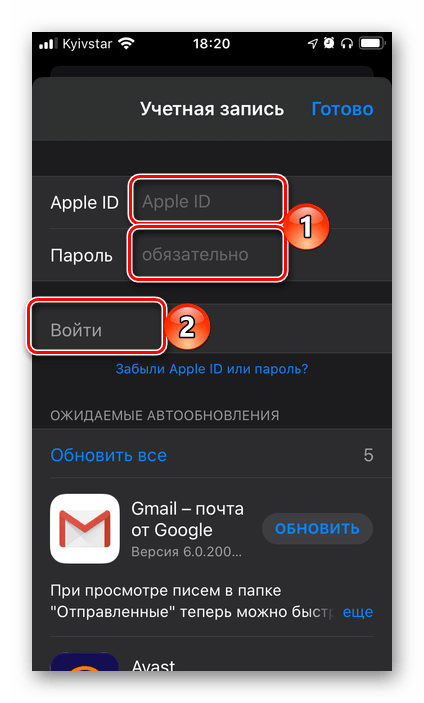
iTunes в помощь
Как вариант, учетную запись к айфону или айпаду можно оформить при помощи официальной программы iTunes. При таком раскладе, вы сможете выбрать, указывать информацию о своих карточках или нет. Перед тем, как поменять ИД, нужно зайти в меню и найти там пункт iTunes Store. Если вы хотите узнать, как создать Apple ID без платежных данных, как и в первом случае, нужно скачать любое бесплатное приложение и зайти в это меню с его помощью.
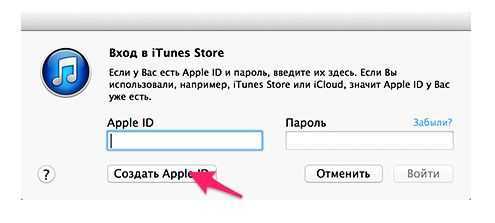
После этого действия стандартные в обоих случаях:
- Система предложит залогиниться в недавно созданную, уже существующую учетки или оформить новую.
- Выбрав вариант создания новой, введите свои данные. Как было указано ранее, они должны соответствовать действительности, чтобы вы могли подтвердить их достоверность.
- После этого, придется ответить на вопросы безопасности (ответы лучше записать) и вводите данные карточки или отказываетесь от этого, если хотите создать Эппл ID без кредитной карты.
- Завершив регистрацию, обязательно заходим в почтовый ящик и сразу же подтверждаем создание в почте, при помощи выделенной ссылке в теле письма.
Если письмо от тех. поддержки не приходит продолжительное время, проверьте папки со спамом и отфильтрованные письма по другим категориям – нередко письма по ошибке приходят туда.